Operētājsistēmā Windows 10 pēc noklusējuma datora lokālajā diskā esam instalējuši virkni mapju: Mani dokumenti, Mana mūzika, Mani video, Mani attēli ... Ja mēs vēlamies pārvietojiet un mainiet šīs mapes uz citu disku, mums ir jāievēro darbības, kuras mēs pieminēsim tālāk.
Šajā amatā mēs parādīsim, kā pārvietot mapi Dokumenti, jo tā ir tā, kuru mēs parasti izmantojam visvairāk. Tādējādi, ja mēs mainām šo mapi uz citu vienību, mēs varam to izveidot darbojas tikai cietais disks Windows 10 operētājsistēma y neuzkrājiet failus, kurus mēs neizmantojam.

Mape Dokumenti ir lietotāja profila sastāvdaļa, kas tiek izmantota katra lietotāja personas datu glabāšanai sistēmā. Tātad, pēc noklusējuma Windows 10 saglabā dokumentus šajā mapē.
Tādējādi katram Windows 10 operētājsistēmas lietotāja kontam ir noklusējuma mapju kopa, kas ļauj saglabāt un kārtot attēlus, videoklipus, dokumentus, lejupielādes, mūziku un citus failus atsevišķi no citiem kontiem.
Bieži vien šīs mapes mēdz aglutēt lielu skaitu failu mūsu datora lokālajā diskā, tāpēc tas ir nepieciešams pārvietot atrašanās vietu kur pēc noklusējuma tie tiek saglabāti sāciet atbrīvot vietu. Ja mēs vēlamies, lai sistēma automātiski nesaglabātu dokumentus šajā mapē, mums ir jāveic šīs darbības.
Kā mainīt un pārvietot Windows 10 dokumentu mapi
Lai mainītu šo mapi, mums ir jāpiekļūst mapei Failu pārlūks. Šo mapi var atrast noenkurotu mūsu datora uzdevumjoslā, vai mēs tai piekļūstam, izmantojot Windows 10 meklētājprogrammu (atrodas ekrāna apakšējā kreisajā daļā).
Kreisās puses izvēlnē mēs redzēsim visas Windows 10 mapes, kas pēc noklusējuma ir instalētas un piesaistītas ātrai piekļuvei:
- Rakstāmgalds
- Lejupielādes
- Dokumenti
- Tēlainība
- Mūzika
- Video
- Un tā tālāk
Šīs mapes var mainīt atrašanās vietu sistēmā Windows 10, mēs pievērsīsimies tam, kā mainīt dokumentu atrašanās vietu. Lai to izdarītu, mums tas ir jādara izpildiet darbības ko mēs aprakstām tālāk.
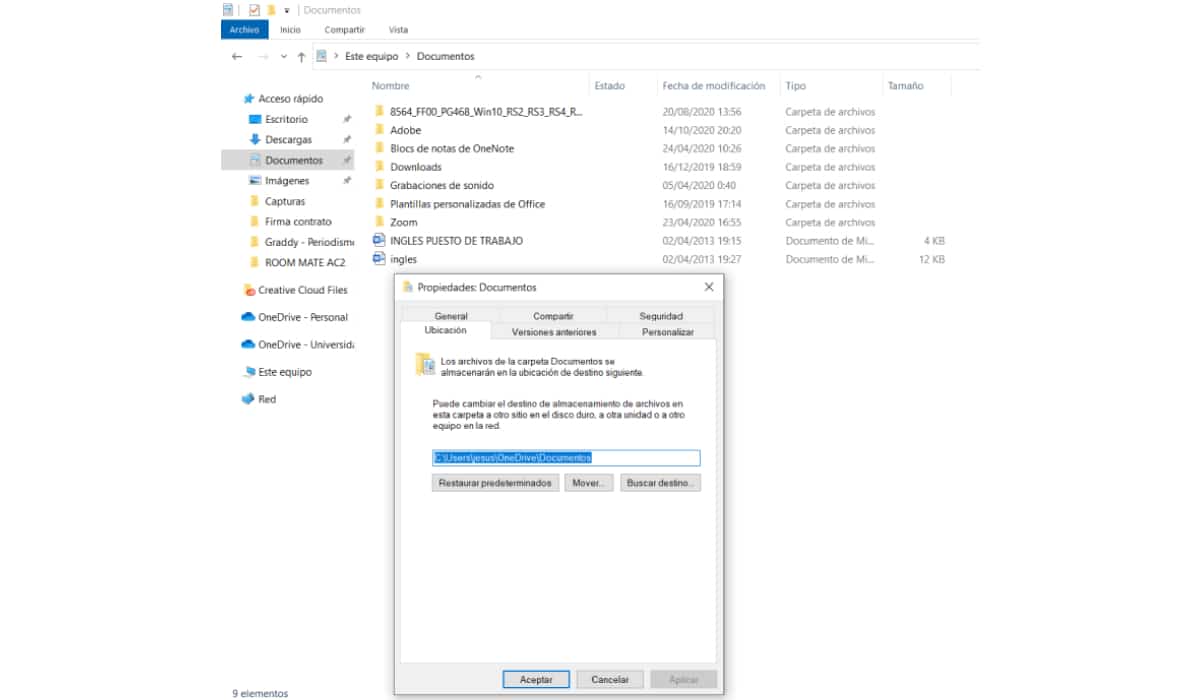
Izveidojiet mērķa mapes, lai pārvietotu dokumentus
Lai mainītu Windows 10 dokumentu lietotāju mapi, vispirms jāizveido jauna mērķa mape. Lai to izdarītu, mēs rīkosimies šādi:
- Pirmkārt un kā svarīgāka, mums jāizveido mape, kas aizstās mapi Dokumenti.
- Lai to izdarītu, mēs piekļūstam mapei Failu pārlūks.
- Kreisajā sānjoslā ar peles labo pogu noklikšķiniet un noklikšķiniet uz Nuevo un mēs izveidojam savu mapi.
- Pēc izveidošanas mēs ar peles labo pogu noklikšķiniet uz jaunās mapes un noklikšķiniet uz Īpašības.
- Dodamies uz cilni Pielāgot un mēs izvēlamies mapju klasi: Vispārīgi elementi.
- Mēs varam arī mainīt mapes ikonu.
- Mēs piemērojam izmaiņas un pieņemam.
Kad jaunā mape ir izveidota, mums jāaktivizē mapes Dokumenti pārvietošana.
Pārvietojiet mapi Dokumenti
Lai modificētu lietotāja mapes atrašanās vietu, mums ir jādara šādi:
- Mēs piekļūstam mapei Failu pārlūks.
- Ar peles labo pogu noklikšķiniet uz mapes Dokumenti un noklikšķiniet uz Īpašības.
- Dodamies uz cilni Atrašanās vieta
- Mēs redzēsim, ka mapes atrašanās vieta ir lokālajā diskā C:. Klikšķiniet uz Pārvietot… lai to mainītu.
- Mēs izvēlamies mūsu izveidotā mape (Tas varētu būt citā diskā, piemēram, E :).
- Mēs noklikšķinām uz Lietot.
- Mēs saņemsim brīdinājuma ziņojumu. Mēs noklikšķinām uz Jā.
Tad faili sāks pārvietoties kas atradās mūsu izveidotās jaunās mapes iepriekšējā mapē. Un voila, mēs jau esam mainījuši Windows 10 mapi Dokumenti.
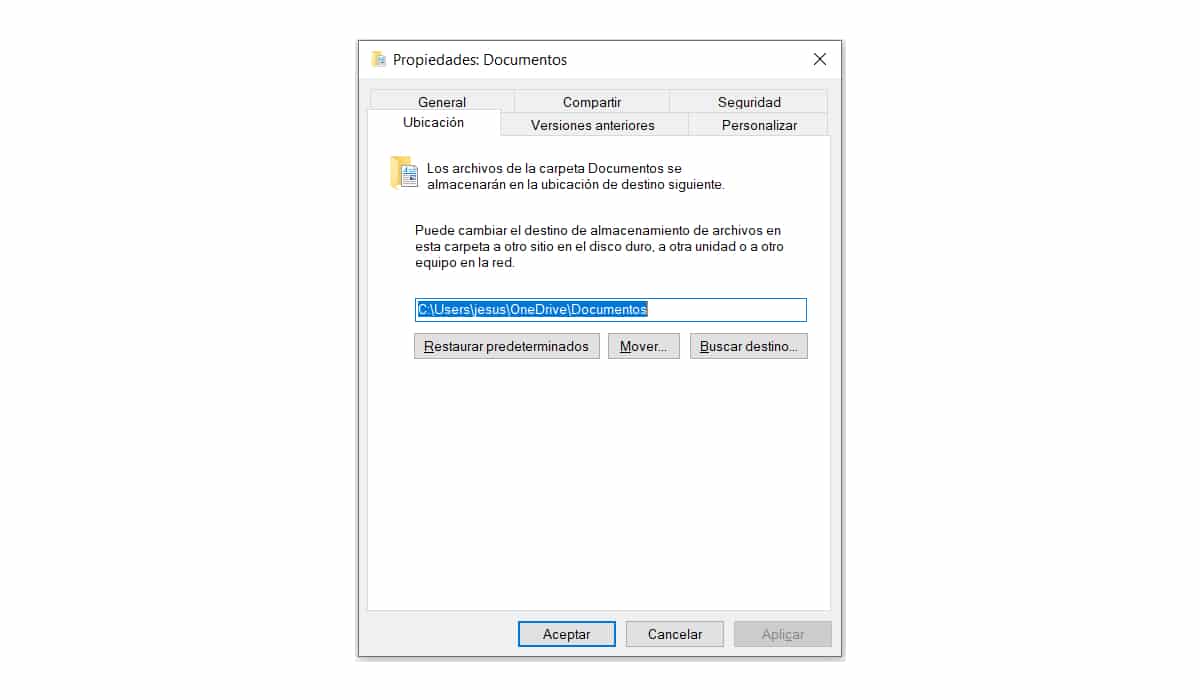
Atjaunojiet noklusējuma dokumentu ceļu
Problēma var rasties, pārvietojot dokumentu ceļu uz mūsu sistēmu. Var gadīties, ka mums rodas kļūda vai tā vairs nav pieejama, tāpēc mums tas ir jādara Atjaunot noklusējumus lai atjaunotu ceļu. Lai to izdarītu, mēs rīkosimies šādi:
- Mums būs jāpiekļūst sākotnējai mapei Dokumenti un mēs noklikšķinām īpašības.
- Dodamies uz cilni Atrašanās vieta
- Mēs noklikšķiniet uz Atjaunot noklusējumus.
- Mēs noklikšķinām uz Pieteikties un mēs pieņemam veiktās izmaiņas.
Alternatīvas dokumentu atrašanās vietas maiņai
Ja mēs nevēlamies pārvietot mapi Dokumenti, bet mums ir jāatbrīvo vieta vietējā cietajā diskā, ir arī citas alternatīvas, kas ir vienlīdz vai efektīvākas. Šeit mēs parādīsim dažus:
- Izmantojiet a ārējais cietais disks lai saglabātu un saglabātu failus mapē Dokumenti. Tādējādi tādā pašā veidā mums būs arī dublējums, kas mums palīdzēs izvairīties no neatgriezeniska personīgo dokumentu zaudēšanas.
- Lieto USB lai saglabātu mums nepieciešamos failus.
- Dodamies uz mapi Dokumenti oriģinālu un atlasiet visus iekšpusē esošos failus. Mēs ar peles labo pogu noklikšķiniet un noklikšķiniet uz Izgrieziet.
- Mēs ievadām jauno mapi, kas atrodas ārpus vietējā cietā diska C: un ar peles labo pogu noklikšķiniet uz Ielīmēt. Šos failus mēs varam ielīmēt arī USB vai ārējā cietajā diskā.
Kā mēs redzam, ir ļoti viegli mainīt mapi Dokumenti, kā arī jebkuru citu mapi, no kuras Windows 10 automātiski izveido un saglabā jūsu failus. Lai to varētu izpildīt, ir jāveic tikai dažas vienkāršas darbības.